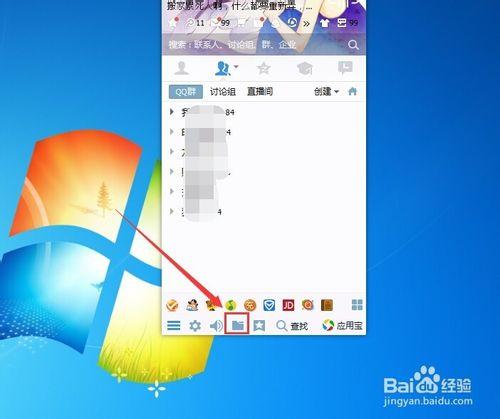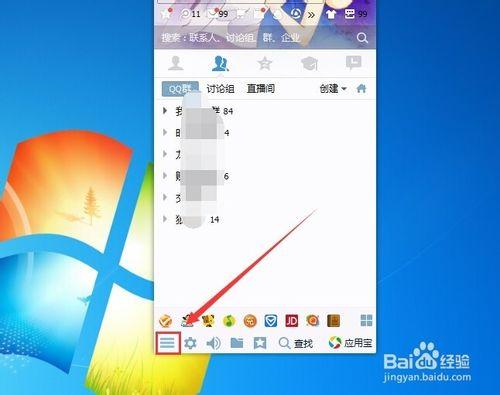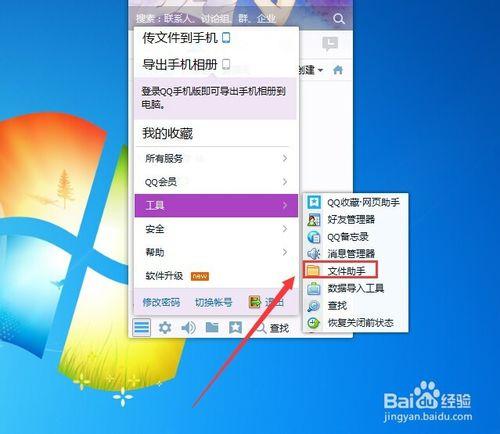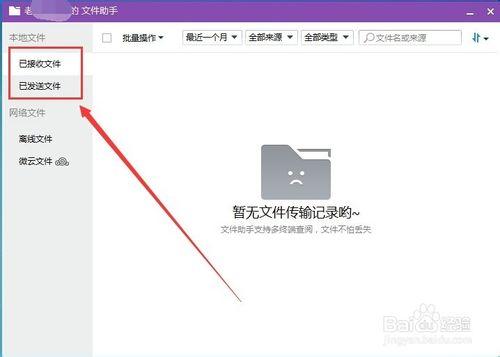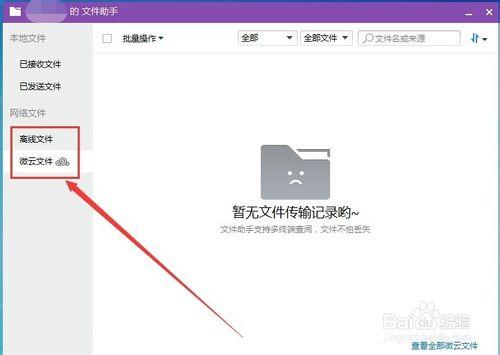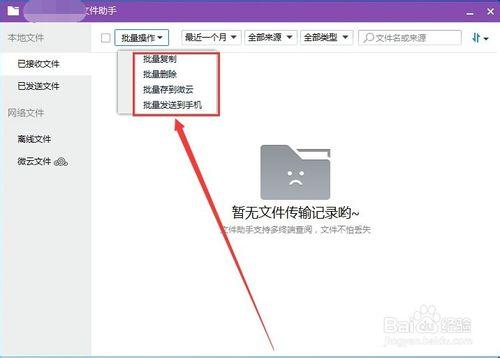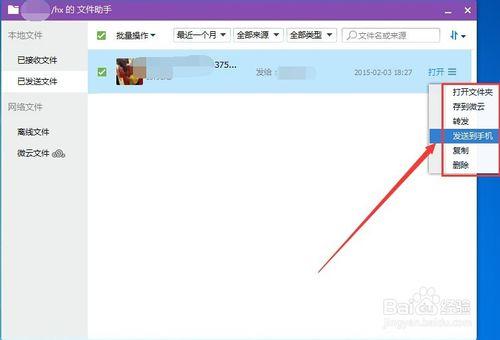QQ裡的文件助手在哪?下面就給大家說下操作方法
工具/原料
QQ軟件
電腦
方法/步驟
第一個打開QQ裡的文件助手的方法是,登陸上QQ賬號之後,我們點擊QQ軟件界面底下的文件夾圖標 ,就可以打開QQ文件助手了 如圖
如果第一個方法沒有看到文件夾圖標的,我們點擊QQ軟件界面左下角的主菜單圖標 如圖
在彈出的選項中,我們點擊“工具”,然後在點擊“文件助手”,也可以打開QQ文件助手 如圖
打開QQ文件助手之後,我們點擊點擊左邊的本地文件下面的“已接收文件”和“已發送文件”查看別人發給我們的文件和我們發給別人的文件 如圖
在網絡文件下面,我們可以點擊“離線文件”和“微雲文件”,就可以查看到別人離線發給我們的文件和我們自己上傳到微雲裡的文件了 如圖
我們可以打鉤QQ文件助手上面的“批量操作”,就可以批量管理裡面所有的文件,比如說刪除,發送到我們自己的手機上等操作了 如圖
除了可以批量操作之外,我們還可以單獨打鉤需要處理的文件,然後在它的後面點擊進行你需要的操作 如圖
注意事項
以上演示的是QQ6.4版本的操作步驟,如果是其他版本的或許操作步驟不一樣,這個大家需要注意下
文件, 助手, qq自動接收文件助手, qq文件傳輸助手在哪, qq文件助手, qq文件助手在哪裡, 群暉qq文件助手, 手機qq文件助手在哪裡, 群暉qq文件助手下載, 手機qq文件助手, qq文件傳輸助手,